e-Pomoc techniczna
Gratyfikant nexo – Rozliczanie wynagrodzeń pracowników oddelegowanych do pracy za granicą
Program: Gratyfikant nexo, InsERT nexo
Kategoria: Naliczenia, Oddelegowani, System wynagrodzeń, Wynagrodzenia
W wersji 49.0.0 Gratyfikanta nexo udostępniony został moduł Oddelegowani, służący do rozliczania wynagrodzeń pracowników oddelegowanych do pracy za granicą. Dzięki wykorzystaniu udostępnionych funkcji możliwe jest dodawanie oddelegowań z uwzględnieniem pracownika oraz umowy pracowniczej, której dotyczy dane oddelegowanie, sposobu jego rozliczenia, kraju, w którym miało miejsce, a także wartości diet wirtualnych i miejsca rozliczenia podatku dochodowego pracownika.
Wprowadzone dane mogą być automatycznie brane pod uwagę podczas naliczania wypłat je rozliczających.
Aby aktywować moduł Oddelegowani, należy:
1. Przejść do modułu Karta pracy – Oddelegowani.
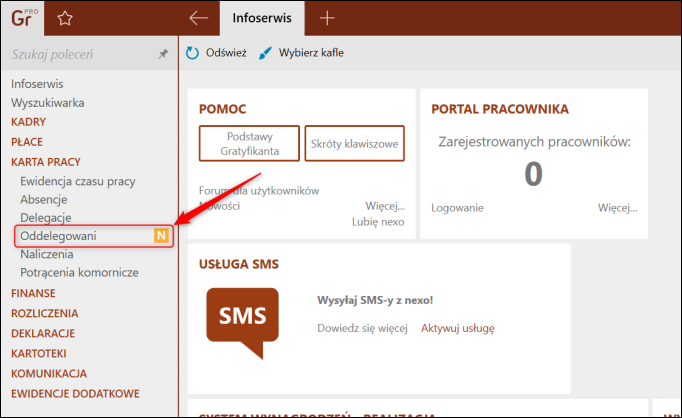
2. Po zapoznaniu się z funkcjonalnościami modułu kliknąć Aktywuj.
Uwaga! Moduł Oddelegowanych może zostać bezpłatnie uruchomiony i wykorzystywany do końca okresu próbnego Gratyfikanta nexo. Dalsza praca wymaga wprowadzenia licencji Gratyfikanta nexo oraz aktywacji modułu.
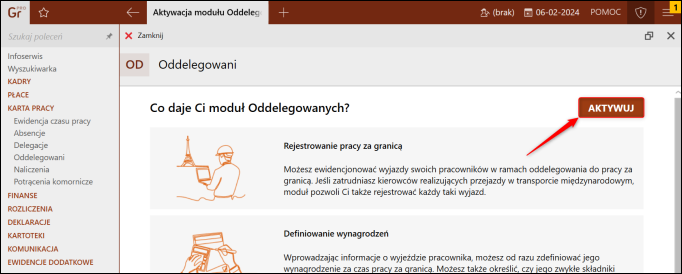
3. Po zapoznaniu się z regulaminem modułu Oddelegowani zaakceptować go, a następnie kliknąć Aktywuj moduł.
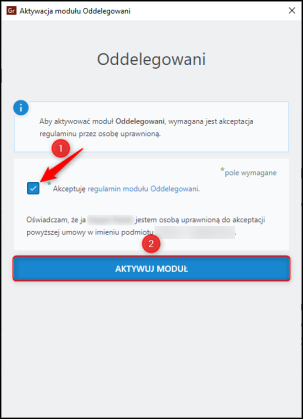
4. Wyświetlone zostanie okno potwierdzające aktywację modułu – kliknąć Zamknij.
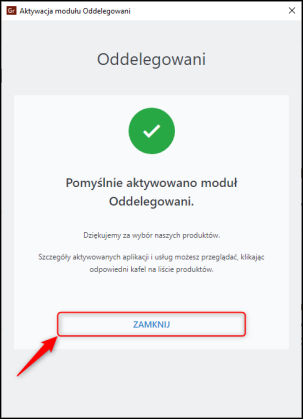
Po aktywacji modułu pojawi się nowa zakładka – Oddelegowania – w której możliwe będzie dodanie rozliczenia oddelegowania. Aby to zrobić, należy:
1. Przejść do ww. modułu na zakładkę Oddelegowania, następnie kliknąć Dodaj – Oddelegowanie.
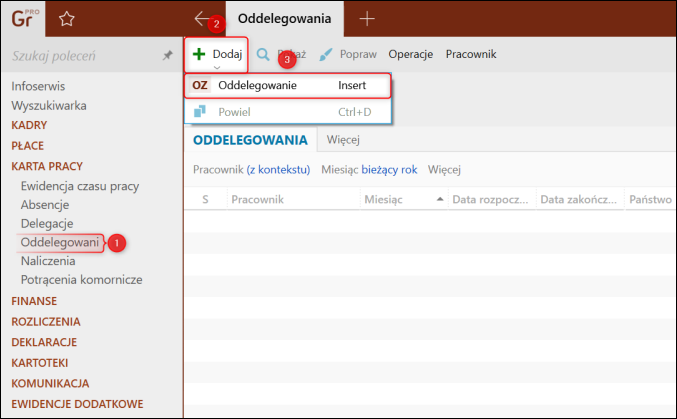
2. Określić czas trwania oddelegowania, wskazać Pracownika oraz Umowę, której dotyczy dane rozliczenie. Kolumna P pozwala na określenie, czy składniki wynagrodzenia (za pracę w kraju) powinny zostać pomniejszone za czas oddelegowania.
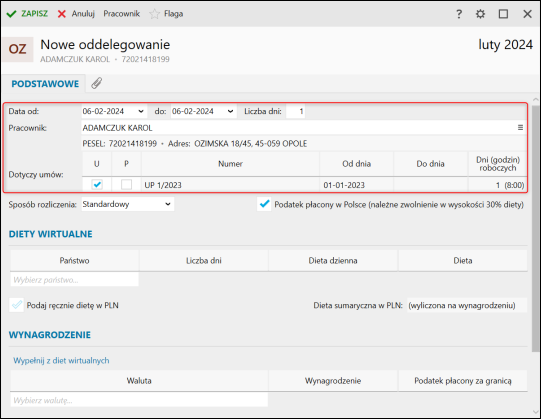
3. Wskazać odpowiedni Sposób rozliczenia i określić, czy podatek płacony jest w Polsce. W zależności od wybranego sposobu rozliczenia wartość zwolnienia z podatku dochodowego będzie wynosiła:
-
30% wartości diety wirtualnej w przypadku sposobu Standardowego,
-
20 EUR/dzień w przypadku sposobu Dla kierowców.
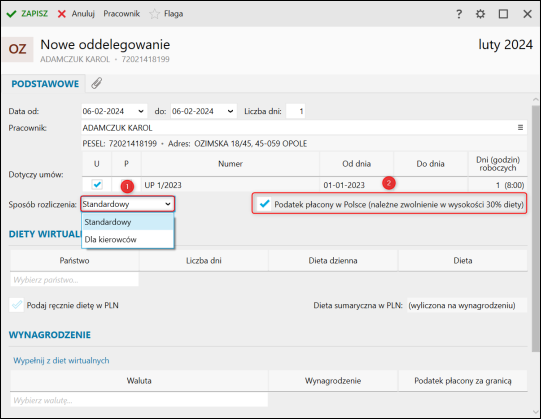
Uwaga! Należy pamiętać o aktualizacji kursów walut – bez tego ww. kwoty nie zostaną naliczone.
4. Dla sposobu Standardowego, w sekcji Diety wirtualne należy wskazać Państwa, w których odbywało się oddelegowanie oraz jego czas trwania w poszczególnym kraju. Wartość diety zostanie uzupełniona automatycznie na podstawie wartości podanych w słowniku Państwa.
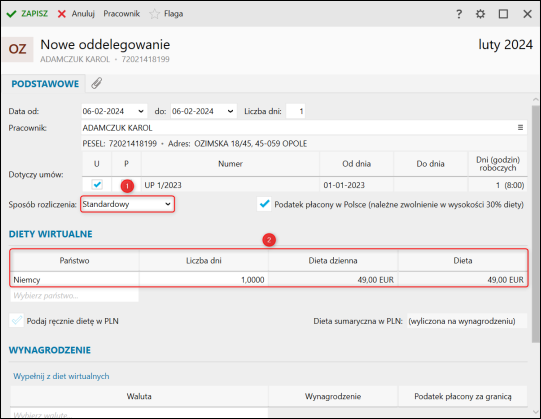
Jeżeli wskazany został sposób rozliczania Dla kierowców, wartość diety wirtualnej wynosi 60 euro za dzień oddelegowania niezależnie od wybranego kraju. Zarówno wartość diety jak i zwolnienia z podatku dochodowego może zostać zmieniona w Parametrach delegacji i oddelegowań, w sekcji Oddelegowania.
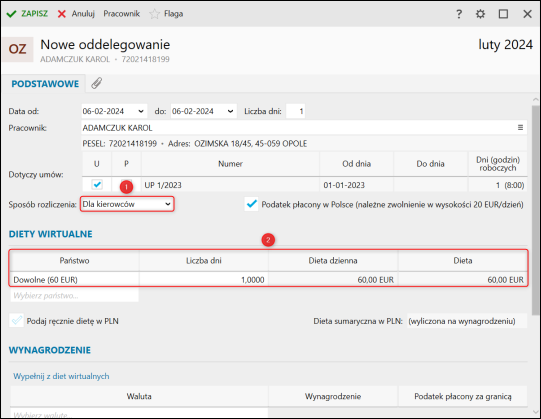
5. W przypadku posiadania rozliczenia oddelegowania z innego źródła (np. firmy pośredniczące, programy rozliczające pracę kierowców) można pominąć wypełnianie tabeli z krajami oddelegowania i podać końcową wartość diety wirtualnej w PLN. Po zaznaczeniu Podaj ręcznie dietę w PLN aktywowane zostanie pole dodatkowe, w którym można ręcznie podać sumaryczną dietę w PLN. Jeżeli wspomniane pole nie zostanie zaznaczone, dieta zostanie automatycznie wyliczona na wynagrodzeniu na podstawie tabeli z krajami.
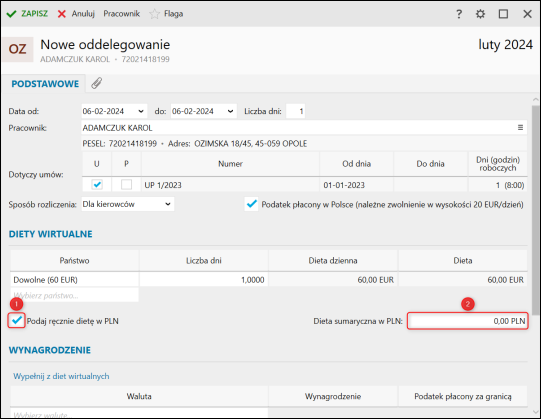
6. W sekcji Wynagrodzenie można podać wynagrodzenia i podatki od nich zapłacone za granicą. Jeżeli podatek płacony jest w Polsce, kolumna Podatek płacony za granicą będzie nieedytowalna. Choć diety wirtualne służą wyłącznie do obliczenia kwoty zwolnienia z podatku i kwoty wyłączenia z podstawy składek ZUS, to niektórzy pracodawcy tę właśnie kwotę diet wirtualnych wypłacają jako wynagrodzenie za czas oddelegowania. Przycisk Wypełnij z diet wirtualnych pozwala na automatyczne przepisanie wartości diet wirtualnych do tabeli.
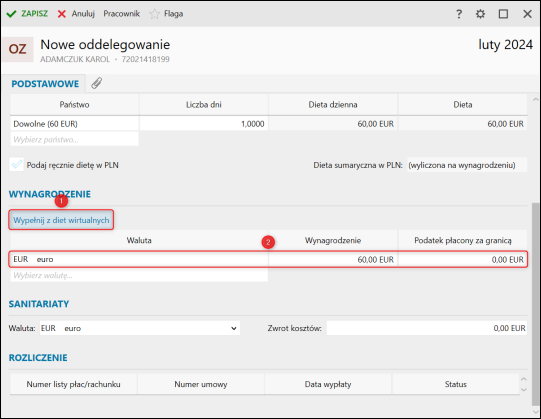
7. W sekcji Sanitariaty można określić walutę i kwotę zwrotu kosztów dla kierowców za sanitariaty. Kwota może wyliczyć się automatycznie na podstawie Parametrów delegacji i oddelegowań lub zostać wprowadzona ręcznie w omawianym polu.
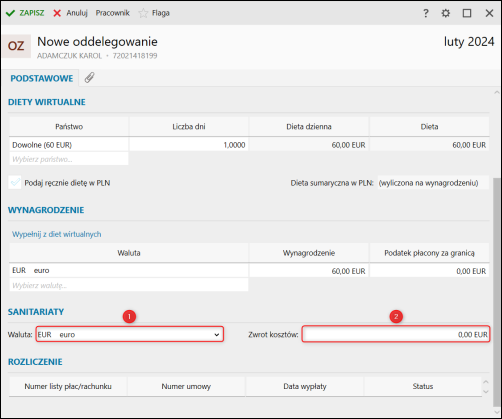
8. Sekcja Rozliczenie zostanie automatycznie uzupełniona po naliczeniu wypłaty, w której uwzględnione zostanie rozliczenie oddelegowania. Po wprowadzeniu wszystkich danych zatwierdzić dodawanie oddelegowania przyciskiem Zapisz.
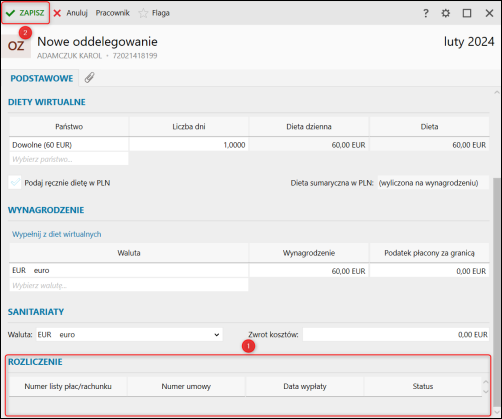
Automatyczne rozliczenie oddelegowania nastąpi podczas naliczania wypłaty dla umowy, która została wskazana na oddelegowaniu, pod warunkiem że w definicji listy płac wskazanej na wspomnianej umowie zaznaczony został znacznik Naliczanie zasiłków, wynagrodzenia urlopowego itp.
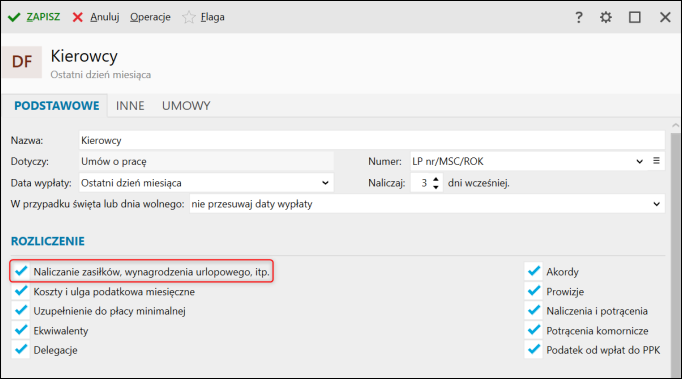

Przy naliczaniu wypłaty rozliczającej dane oddelegowanie:
-
Jeżeli na oddelegowaniu zaznaczone zostało pomniejszanie składników wynagrodzenia za czas oddelegowania, składniki płacowe, dla których aktywowano pomniejszanie za czas oddelegowania zostaną odpowiednio przeliczone.
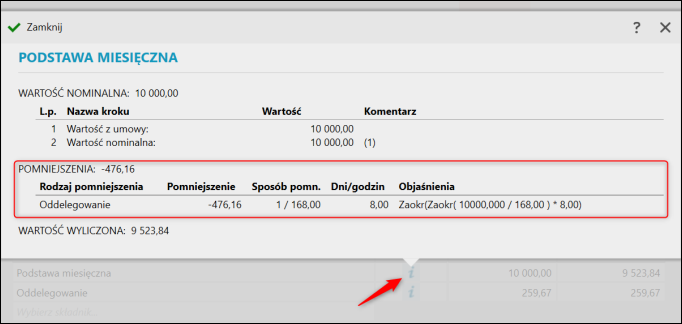
-
Na wypłacie pojawi się nowy, automatyczny składnik płacowy – Oddelegowanie. Jego wartość zależna będzie od danych wprowadzonych na rozliczeniu oddelegowania, co można podejrzeć w szczegółach.
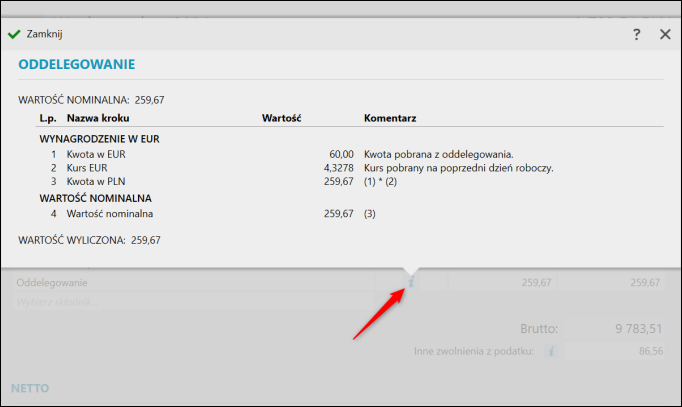
-
Jeśli podatek płacony jest w Polsce, wartość zwolnienia z podatku dochodowego pojawi się w polu Inne zwolnienia z podatku. W zależności od sposobu rozliczenia wskazanego na oddelegowaniu będzie to 30% wartości diety wirtualnej (Standardowy), bądź 20 EUR za dzień (Dla kierowców).
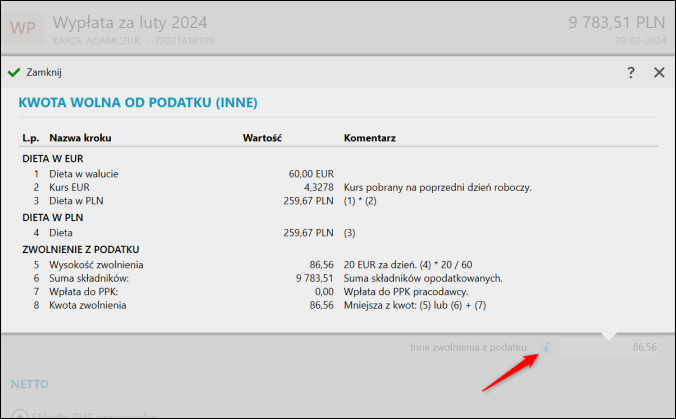
-
Alternatywnie, jeżeli podatek płacony jest za granicą, jego wartość pojawi się w składniku Oddelegowanie opodatkowane za granicąoraz w polu Przychód opodatkowany za granicą.
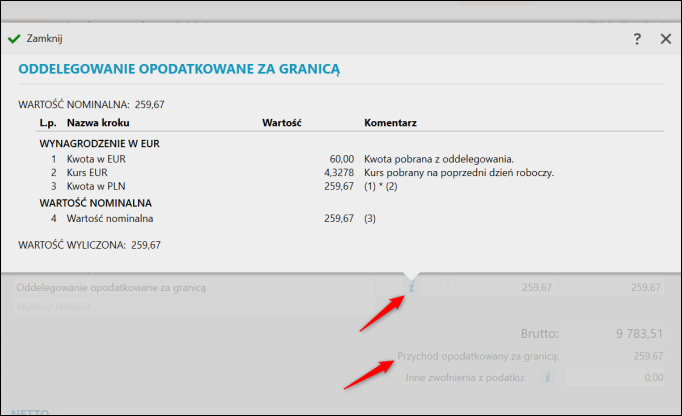
-
Wartość diety wirtualnej zostanie uwzględniona w polu Kwota wyłączona ze składek w sekcjach Składki ZUSpracownika oraz Składka zdrowotna.
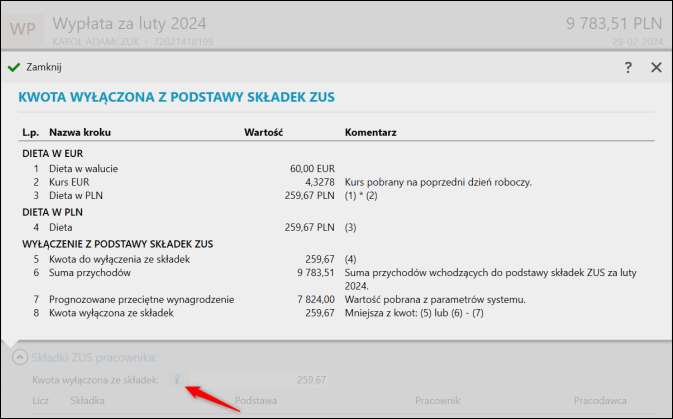
-
Jeśli na Oddelegowaniu wprowadzony został zwrot kosztów z tytułu sanitariatów, na wypłacie pojawi się składnik płacowy Zwrot kosztów - sanitariaty, a jego wartość zostanie uwzględniona w polu Kwota wyłączona ze składek w sekcjach Składki ZUS pracownika oraz Składka zdrowotna.
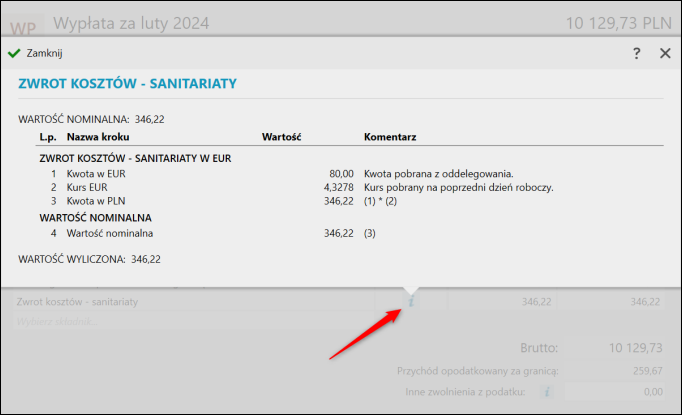
Oddelegowania, które zostały rozliczone, zostaną oznaczone odpowiednim statusem w kolumnie Status rozliczenia.
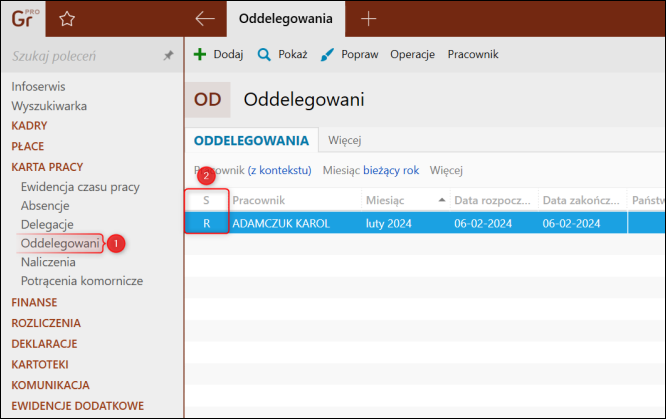
Pomoc zdalna
Nasz konsultant połączy się z Twoim komputerem, by udzielić niezbędnej pomocy.
teleKonsultant
Kupując abonament na teleKonsultanta, zyskujesz telefoniczną pomoc eksperta oraz szereg innych usług.
Forum użytkowników
Wymień się uwagami i doświadczeniami z innymi użytkownikami systemów InsERT.
